Comme la technologie s'est caractérisée par l'innovation continue de ses utilisateurs, Windows a décidé de ne pas se laisser distancer. C'est pourquoi il met progressivement à jour ses versions pour assurer le séjour de ses utilisateurs. C'est pourquoi vous apprendrez aujourd'hui comment masquer ou faire disparaître la barre des tâches de Windows 10.
comment fruit de son ingéniosité, Windows a développé des millions de fonctions qui permettent à l'utilisateur de rendre son séjour devant l'ordinateur beaucoup plus confortable. Caractérisé par un système sûr et beaucoup plus léger que la concurrence.
Masquer la barre des tâches de Windows 10
Pour exécuter cette fonction, nous devons d'abord cliquer sur la touche Windows, nous la reconnaîtrons car elle a l'icône de ce système d'exploitation. Il est situé entre les touches CTRL et ALT.
Une fois cette touche identifiée, on appuie dessus en parallèle avec la touche i. Immédiatement une fenêtre s'ouvrira, là nous cliquerons sur Personnalisation> Barre des tâches. Et déplaçons le curseur sur l'option Masquez la barre des tâches sur notre bureau.
Nous sélectionnons là et le tour est joué, immédiatement la barre des tâches sera masquée de notre écran. Qu'est-ce qui nous permettra d'en obtenir un vision très plus clair et plus pratique pendant le travail.

Comment rendre la barre des tâches transparente
pour ce nous utiliserons l'application TranslucentTB. Nous pouvons obtenir l'application sur le Microsoft Store, écrivez-y le nom de l'application, vous pourrez la reconnaître à son icône bleue avec les initiales TB. Une fois trouvé, cliquez sur "Obtenir" et attendez que le processus soit terminé.
Après avoir téléchargé l'application, lancez-la, si vous ne la trouvez pas, tapez "TranslucentTB" dans le menu Démarrer et exécutez-la. Au démarrage, vous devez accepter les conditions, cliquez sur « Oui ». Lorsque vous ouvrez l'application, elle apparaîtra dans la barre d'outils et cela devrait fonctionner, sinon, cliquez sur l'icône, puis sur "Normal" et sélectionnez "Annuler".
Masquer le Finder dans la barre des tâches de Windows 10
Allez simplement dans la barre des tâches, faites un clic droit et localisez "Rechercher". Lorsque vous accédez à cette section, vous verrez trois options pour masquer la barre de recherche Windows 10 cliquez sur "masqué".
Comment supprimer les icônes de la barre d'état système
Si vous avez des icônes épinglées à votre barre des tâches, accédez simplement au programme que vous souhaitez supprimer et cliquez avec le bouton droit de la souris. L'option apparaîtra "Supprimer de la barre des tâches", sélectionnez-le et cette icône sera automatiquement supprimée. Répétez ce processus pour chaque icône que vous souhaitez supprimer de la barre des tâches de Windows 10
Masquer la barre des tâches dans Windows Vista / 7 et 8
Allez dans la barre des tâches et appuyez sur le bouton droit de la souris. Là, recherchez l'option "Propriétés" et cliquez dessus. Vous devez rechercher l'option "Masquer automatiquement la barre des tâches" et activez-le, puis cliquez sur « OK » et la barre sera masquée automatiquement.
Que dois-je faire lorsque la barre des tâches n'est pas masquée ?
Si vous activez l'option de masquage, il ne devrait y avoir aucun problème, vous ne l'avez probablement pas fait correctement. Puis, suivez les instructions que nous vous avons données précédemment et vérifiez que vous avez tout fait correctement. À son tour, vous pouvez essayer d'autres options qui apparaissent dans les paramètres de la barre des tâches.
Qu'est-ce que Windows ?
C'est un système d'exploitation qui vous permet de partager et de gérer facilement informations créées par l'utilisateur. Principalement conçu pour les ordinateurs et les ordinateurs portables où nous pouvons facilement télécharger ce programme.

Sa principale caractéristique est l'interface beaucoup plus rapide, axée sur les graphiques. Il montre également les applications et programmes avec des icônes qui facilitent la recherche pour l'utilisateur.
Il dispose également d'un système de sécurité assez fiable, et pas seulement cela, mais il permet au public de personnaliser son bureau en quelques étapes assez simples.
Pourquoi choisir Windows 10 ?
C'est un programme beaucoup plus rapide et plus efficace que les versions précédentes. Il permet à ses utilisateurs de gérer et afficher le contenu d'une manière plus accessible.
Et si vous êtes un fan du bouton d'accueil, dans cette version, vous l'avez à nouveau. Et cette fois combiné avec l'interface précédente appelée Metro et ses boîtes en forme de mosaïque entièrement personnalisables.
Outre le fait que les icônes ont un design beaucoup plus agréable, vous pouvez les redimensionner selon vos préférences. Atteindre un duo spectaculaire qui s'adapte parfaitement à vos besoins et à vos goûts.
Microsoft gagne beaucoup en popularité avec son assistant vocal Cortana et devient le meilleur ami de Windows 10. Dès que vous décidez de vous connecter à votre appareil, cette option est disponible 24h/XNUMX.
Aussi pour vous raconter des blagues et vous conseiller selon vos goûts. Eh bien, analysez la permanence sur votre appareil pour apprendre à vous connaître et interagir avec vous.
Et si vous êtes un amateur de jeux vidéo, vous avez atteint le bon programme, puisque Windows dans cette nouvelle version est compatible avec Xbox. pouvez accédez à vos jeux Xbox directement depuis votre ordinateur.
Windows 10 est entièrement synchronisé avec le Windows Store. Ce qui est synonyme du fait que nous pouvons télécharger des applications depuis le Windows Store beaucoup plus rapidement puisqu'il n'est pas nécessaire de télécharger des programmes inutiles pour l'avoir sur votre PC.
Windows 10 contre Windows 8
L'écran de démarrage de Windows 8 il pourrait être appelé un peu plus complexe que Windows 10. Eh bien, il s'agit d'une interface conçue pour être utilisée avec des écrans tactiles.
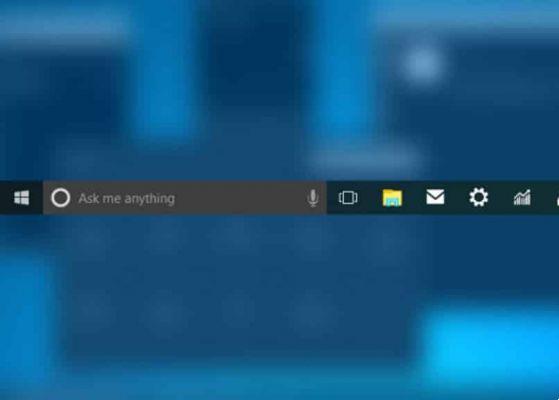
De même, il défile horizontalement tandis que Windows 10 le fait verticalement. Différent dans le menu de démarrage mais principalement pensé au modèle tactile.
En ce qui concerne les applications Windows 10, nous avons ici des applications assez connues telles que Twitter et Facebook. Nous pouvons les ouvrir et les visualiser comme des fenêtres et les adapter à nous : redimensionnez-les et déplacez-les là où nous en avons besoin.
En ce qui concerne Menu de configuration de Windows 8 a l'avantage car dans la version Windows 10 les fonctionnalités sont très limitées et toutes les actions doivent être évaluées avant ce menu.


























